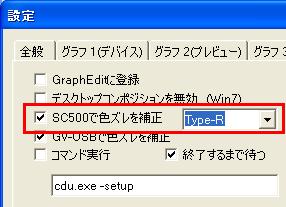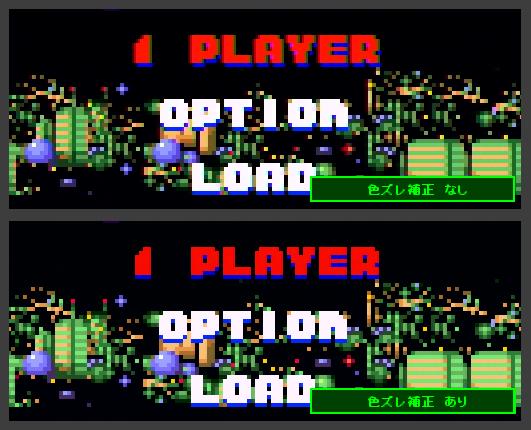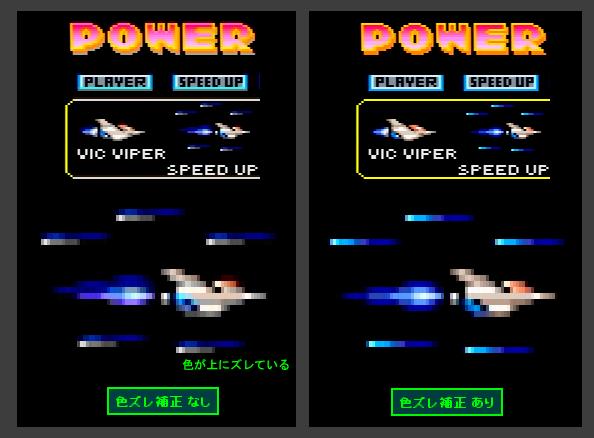システム
|
項目 |
内容 |
|
OS |
WindowsXP Professional SP3 |
|
MB |
M3N78-EM |
|
CPU |
AMD Phenom(tm) 8750 Triple-Core Processor
2.4GHz |
|
MEMORY |
DDR2-800 4GB(2GB*2) |
|
HDD |
WD10EADS-00M2B0 1TB, 5400rpm |
Blackmagic
Design Intensity Pro
|
項目 |
内容 |
|
VIDEO CAPTURE DEVICE |
Decklink Video Capture |
|
AUDIO CAPTURE DEVICE |
Decklink Audio Capture |
|
DRIVER VERSION |
3.2 |
|
クロック |
ON |
|
マイクミックス |
可 |
|
入力端子 |
HDMI端子、コンポーネント端子の切り替えはOSのコントロールパネルから操作します。
|
|
動作 |
問題なし。 アマレコTV Ver2.00からクロックONで利用するようにして下さい。 |
設定例(1920*1080、29.97iの場合)
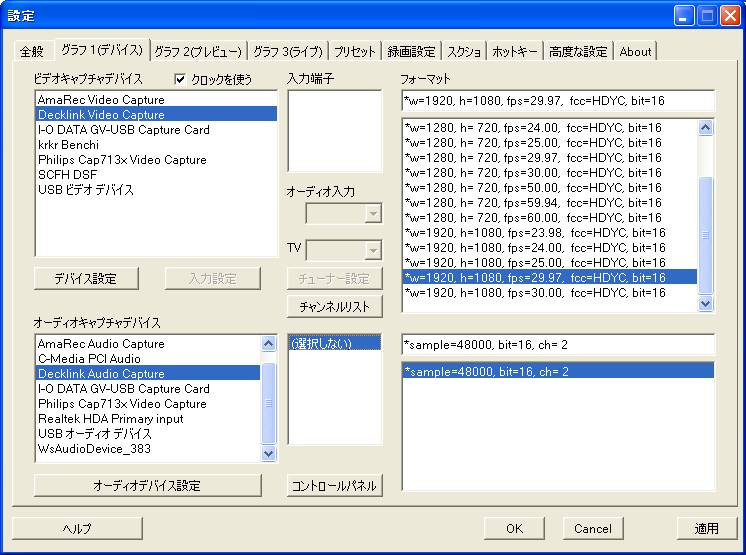
(1) 「クロックを使う」をON。
(2) ビデオ入力、オーディオ入力は選択できません。
必ず、コントロールパネルの「Blackmagic Control Panel」の設定を行って下さい。設定方法はIntensity
Proの取扱説明書を見て下さい。
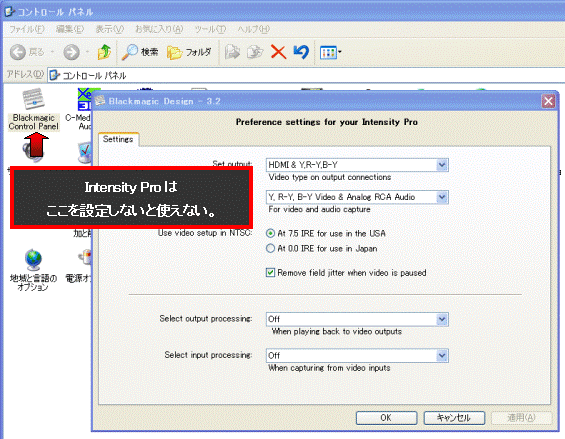
マイコンソフト
SC-500N1/DVI、SC-512N1-L/DVI
|
項目 |
内容 |
|
VIDEO CAPTURE DEVICE |
SA7160 PCI, Analog Capture |
|
AUDIO CAPTURE DEVICE |
SA7160 PCI, Analog WaveIn |
|
DRIVER VERSION |
1.1.0.108.0, 2011.08.09 |
|
クロック |
ON |
|
マイクミックス |
可 |
|
入力端子 |
HDMI接続:HDMI DVI-D接続:DVI-D コンポーネント接続:Components アナログRGB接続:DVI-A コンポジット接続:Composite S端子接続:SVideo オーディオ入力は通常「自動」としてください。 「Embedded」はHDMIなどに組み込まれた音を録音します。 「Line In」はアナログ入力端子の音を録音します。 「自動」の場合はHDMIおよびDVI-Dの時Embedded、それ以外のときLine Inが自動的に選択されます。 ※
コンポジットとS端子はSC-512N1-L/DVIのみ |
|
動作 |
ビデオフレームがドロップする場合がある。 それ以外は問題なく使える。 |
設定例(プレイステーション1など古いゲーム機をコンポーネントケーブルで接続して、擬似NTSCプログレッシブの場合)
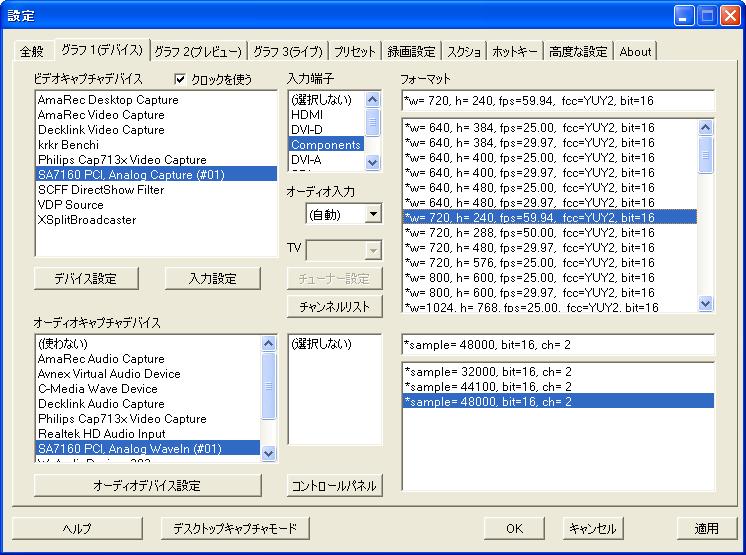
ビデオのフォーマットで「*w= 720, h= 240,
fps=59.94, fcc=YUY2, bit=16」を選択します。自動的にダブラーが働き録画やスクリーンショットは720x480、59.94fpsで処理されます。
設定例(プレイステーション2等をコンポーネントケーブルで接続して、NTSCインターレースの場合)
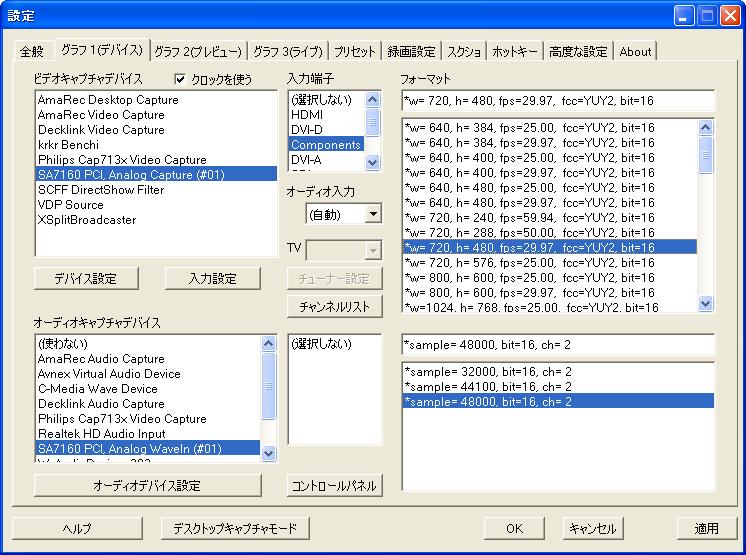
ビデオのフォーマットで「*w= 720, h= 480,
fps=29.97, fcc=YUY2, bit=16」を選択します。
※ プレイステーション2用のゲームのなかにも擬似NTSCプログレッシブのものがあります。その場合は、「*w= 720, h= 240, fps=59.94,
fcc=YUY2, bit=16」を選択して下さい。
|
【色がズレる場合】 SC-500N1/DVIは映像を非常にクッキリとキャプチャする事ができます。そのためわずかな色ズレが気になる場合はアマレコTVの高度な設定で補正する事ができます。
この設定はSC500N1/DVIで擬似NTSCをキャプチャする場合にのみ適用されます。他のキャプチャカードやNTSCインターレースの場合は適用されません。詳しくはブログを参照して下さい。
|
I-O DATA GV-USB2
|
項目 |
内容 |
|
VIDEO CAPTURE DEVICE |
GV-USB2, Analog Capture |
|
AUDIO CAPTURE DEVICE |
GV-USB2, Analog Capture |
|
DRIVER VERSION |
1.1.0.93.5, 2010.06.28 |
|
クロック |
ON |
|
マイクミックス |
可 |
|
動作 |
問題なし。 |
※初代のGV-USBとは異なります。
設定例
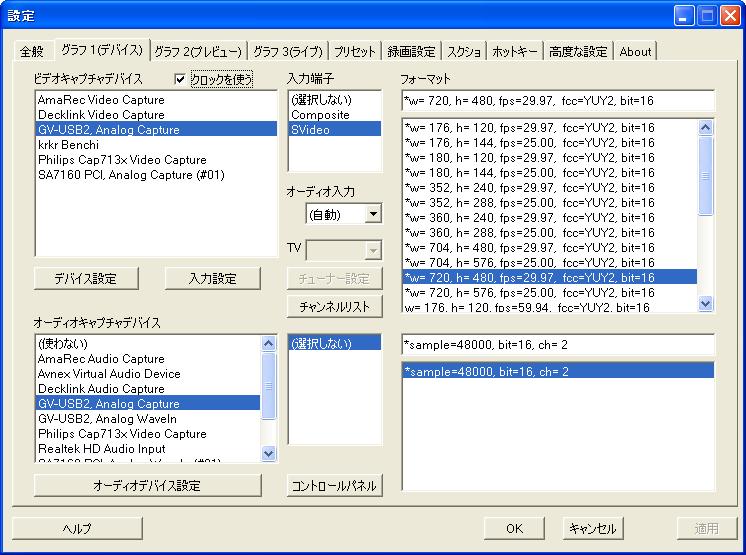
(1) 「クロックを使う」をON。
(2) ビデオの入力で“Composite” または“SVideo”を選択します。
(3) フォーマットは必ず“*w= 720, h= 480, fps=29.97, fcc=YUY2,
bit=16 “を選択して下さい。
(4) オーディオ入力で“(選択しない)”を選択します。
|
項目 |
内容 |
|
VIDEO CAPTURE DEVICE |
I-O DATA GV-USB Capture Card |
|
AUDIO CAPTURE DEVICE |
I-O DATA GV-USB Capture Card |
|
DRIVER VERSION |
1.0.0.98 |
|
クロック |
ON |
|
マイクミックス |
可 |
|
動作 |
問題なし。 アマレコTV Ver2.00からクロックONで利用するようにして下さい。 |
※後継機のGV-USB2とは異なります。
設定例
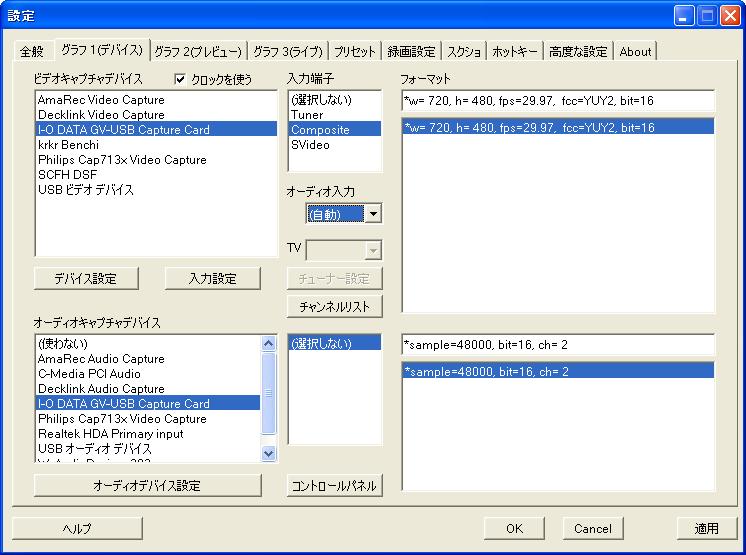
(1) 「クロックを使う」をON。
(2) ビデオの入力で“Tuner”は使えません。
(3) オーディオ入力で“(自動)”または“Line”を選択します。
(4) フォーマットは“*w= 720, h= 480, fps=29.97, fcc=YUY2, bit=16 “のみです。他の解像度に書き換えたりする事は出来ません。
|
【S端子を使っていて色がズレる場合】 GV-USBのS端子を使っていると色が上にずれる場合があるようです。その場合はアマレコTVの高度な設定で「IO DATA GV-USBのS端子で色ズレを補正」をONにしてみて下さい。
この設定はGV-USBのS端子を使う場合のみ適用されます。コンポジット端子や他のキャプチャデバイスには影響しません。詳しくはブログを参照して下さい。
|
|
項目 |
内容 |
|
VIDEO CAPTURE DEVICE |
USB 28185 Device |
|
AUDIO CAPTURE DEVICE |
USB 28185 Device |
|
DRIVER VERSION |
5.2009.917.0 |
|
クロック |
ON |
|
マイクミックス |
可 |
|
入力端子 |
コンポジット接続:Composite S端子接続:SVideo コンポーネント(D端子)接続(D1):YRYBY コンポーネント(D端子)接続(D2):SerialDigital |
|
動作 |
問題なし。 コンポーネント(D端子)接続でD2(480p)を入力できますが、キャプチャそのものは480iで行われるようです。そのためデインターレース処理を行わないとコーミングノイズ(横シマ)が生じます。 また、D2を入力した場合もアマレコTVのフォーマットは"*w= 720, h= 480, fps=29.97, fcc=YUY2, bit=16"です。 |
設定例(コンポーネント接続D1の場合)
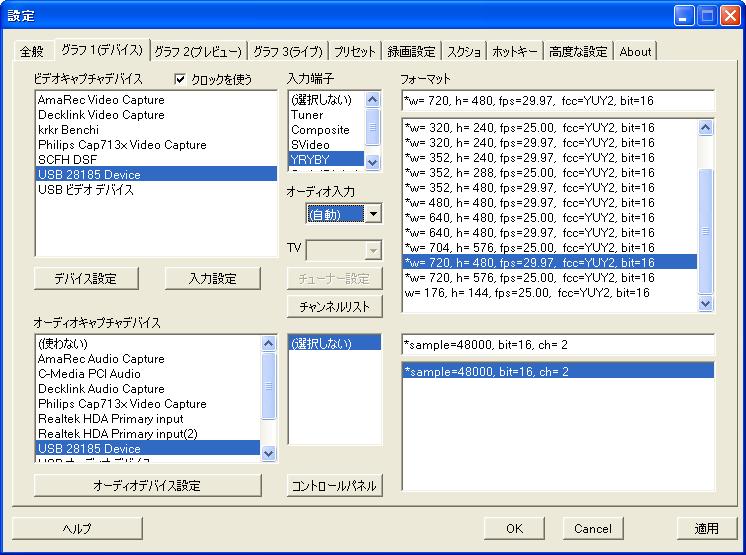
|
項目 |
内容 |
|
VIDEO CAPTURE DEVICE |
USB ビデオ
デバイス |
|
AUDIO CAPTURE DEVICE |
USB オーディオ
デバイス |
|
DRIVER VERSION |
Microsoft製
標準ドライバ 5.1.2600.5512 |
|
クロック |
ON |
|
マイクミックス |
可 |
|
動作 |
問題なし。 付属CDのドライバをインストールするとYUY2で使えなくなるので、YUY2が使えるOS標準のドライバを推奨。 グラフが止まっている状態で「デバイス設定」ボタンを押して画質等の設定を変えるとキャプチャデバイスが利用できなくなる(OS再起動または、USBコネクタの抜き差しで復帰)。 「クロックを使う」をONにするとフレームレートが著しく落ち込むため「クロックを使う」はOFFにする事。 搭載されているマイクも利用可。 アマレコTV Ver2.00からクロックONで利用するようにして下さい。 |
設定例
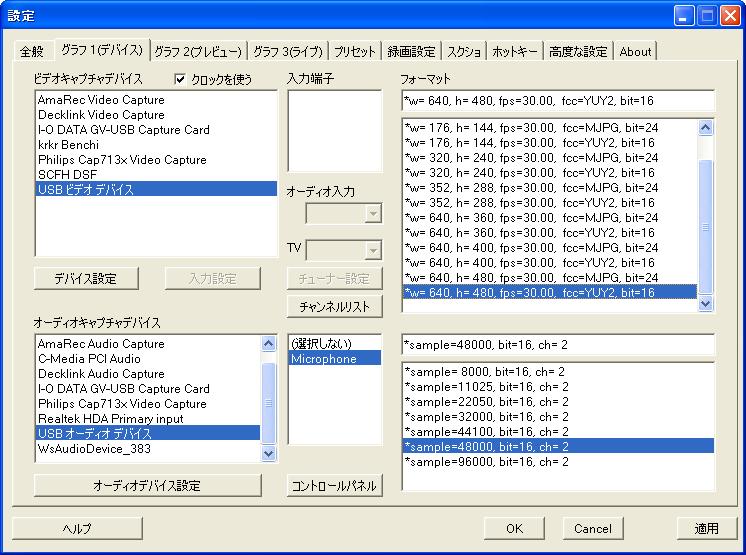
(1) 「クロックを使う」をON。
(2) ビデオフォーマットは“YUY2”のものを選択。
(3) 搭載されているマイクを利用する場合はオーディオキャプチャデバイスで“USB オーディオ
デバイス”を選択。
(4) ビデオキャプチャデバイスの「デバイス設定」ボタンを押して「カメラ制御」タブの露出の自動をOFFにして露出を手動で調整すると使いやすい。(「デバイス設定」ボタンの操作は必ずプレビューを行っている状態でする事。)毎回設定するのが面倒な場合はCDUを利用して下さい。
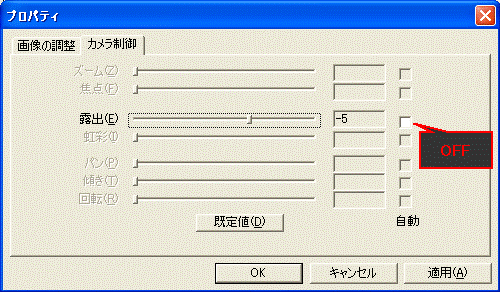
|
項目 |
内容 |
|
VIDEO CAPTURE DEVICE |
Monster-X BDA Analog Capture Secondary |
|
AUDIO CAPTURE DEVICE |
Monster-X BDA Analog Capture Secondary |
|
DRIVER VERSION |
1.1.5.0 |
|
クロック |
ON |
|
マイクミックス |
可 |
|
動作 |
問題なし。 「クロックを使う」をONにしないと動作しない。 ビデオキャプチャデバイスのドロップフレーム数は取得できない。 |
設定例(720*480iで利用する場合)
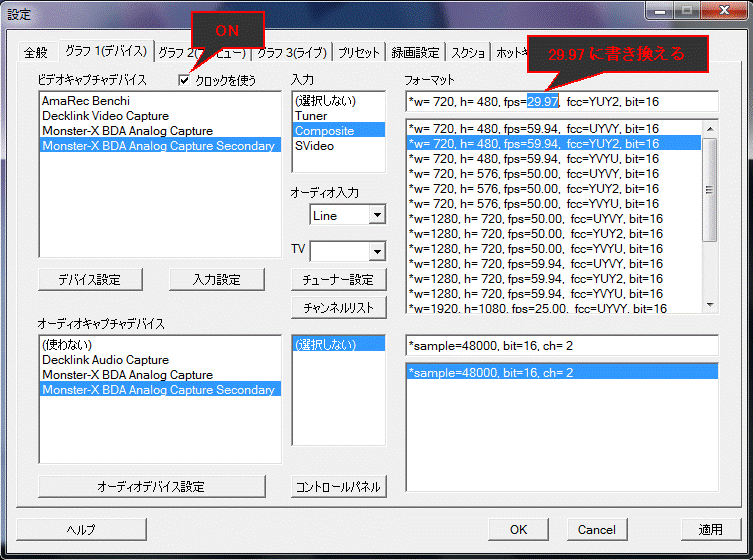
(1) 「クロックを使う」をON。
(2) ビデオキャプチャデバイスの入力は”Composite”のみ利用可能。オーディオ入力は”(自動)”及び”Line”を選択するとデジタル入力、”Line(2)”を選択するとアナログ入力がキャプチャされる。
(3) 720*480iの場合はビデオフォーマットで”*w= 720, h= 480, fps=59.94, fcc=YUY2, bit=16”を選択してから、fpsを・ “29.97“に書き換える。(fpsを書き換えなくてもプレビュー出来ますが、デインターレースや録画、ライブ機能などで正しい処理が出来なくなります。)
(4) オーディオキャプチャデバイスはビデオデバイスと同じものを選択する。
|
項目 |
内容 |
|
VIDEO CAPTURE DEVICE |
Philips Cap713x Video Capture |
|
AUDIO CAPTURE DEVICE |
Realtek HD Audio Input (ライン音量) |
|
DRIVER VERSION |
不明(2.4.0.4?) |
|
クロック |
ON |
|
マイクミックス |
可、ただし32000Hzで動作するものに限る。 |
|
動作 |
問題なし。 ビデオフォーマットの解像度が高いと映像にノイズが乗る。 アマレコTV Ver2.00からクロックONで利用するようにして下さい。 |
設定例(チューナーの4chを視聴、サウンドカードRealtek HD Audio Input (ライン音量)使用)
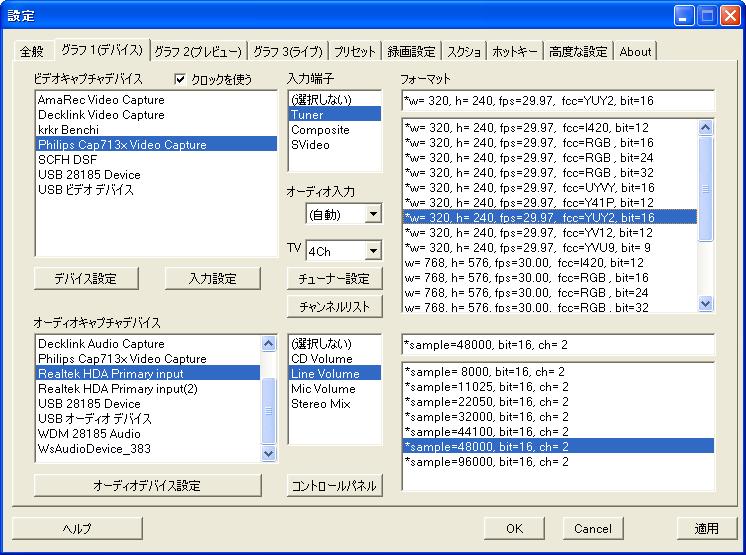
(1) 「クロックを使う」をON。
(2) 入力は“Tuner”、“Composite”、“Svideo”の3つから選択。
(3) オーディオ入力は“自動”にする。
(4) チューナーを利用する場合は「TV」コンボボックスでチャンネルを選択。
(4) フォーマットは“YUY2”のものを選択。
(5) オーディオキャプチャは付属のオーディオ端子をサウンドカードのライン入力に接続して利用することを推奨。オーディオキャプチャデバイスとして"Philips Cap713x Video Capture"も選択できますがその場合はフォーマットを“*sample=32000, bit=16, ch= 2"にする事。